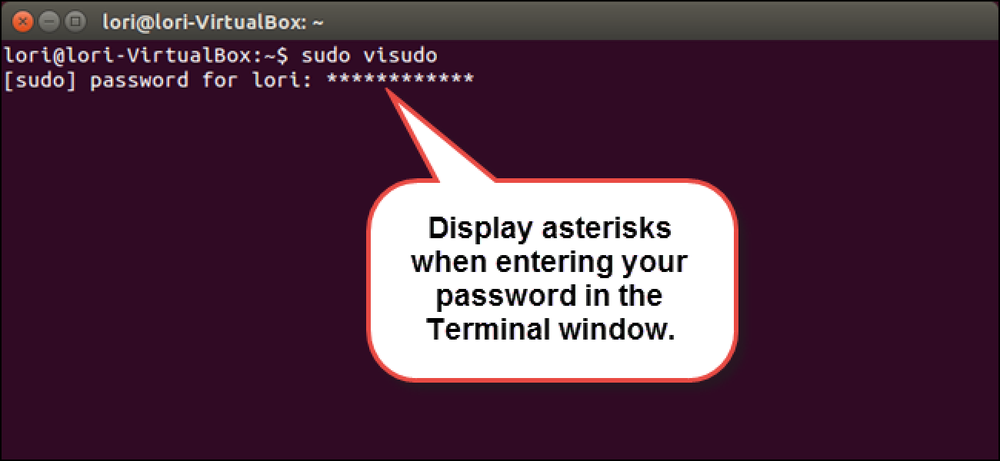כיצד להפוך את Outlook להציג את המספר הכולל של הודעות בתיקייה

כברירת מחדל, Outlook מציג את מספר ההודעות שלא נקראו ברוב תיקיות הדואר. זה שימושי על תיקיית "דואר נכנס", אבל מה אם אתה רוצה לדעת כמה הודעות סה"כ (נקרא לקרוא) יש תיקיות אחרות, כגון "פריטים שנמחקו" תיקייה או תיקיות מותאמות אישית?
זה יכול להיות שימושי לדעת מתי אתה מקבל כל כך הרבה הודעות בתיקייה "פריטים שנמחקו" שלך כי אתה צריך לרוקן אותו, או כמה הודעות נמצאים תיקיית "ממתין תגובה" מותאמת אישית שלך מחכה לך לנקוט פעולה ולשלוח תגובות. באפשרותך לשנות אילו תיקיות דואר יציגו הודעות שלא נקראו, אשר יציגו את כל ההודעות. נראה לך איך.
הערה: התיקייה "טיוטות" ו "דואר זבל" וכן תיקיית החיפוש "למעקב" (אם הפעלתם אותה), מציגים את המספר הכולל של הודעות כברירת מחדל. אנו דנים כיצד לשנות הגדרות נוספות עבור התיקייה "דואר זבל" במאמר שלנו על ניהול דואר אלקטרוני ב- Outlook באמצעות צעדים מהירים וכללים.
הודעות שלא נקראו בתיקייה דואר מוצגות כמספר מודגש, כחול לצד שם התיקייה, כפי שמוצג להלן.

נעזוב את התיקייה 'דואר נכנס' המציגה את מספר ההודעות שלא נקראו, אך נשנה את התיקייה 'פריטים שנמחקו' כדי להציג את מספר ההודעות הכולל כדי להזכיר לנו לרוקן את התיקיה מדי פעם. כדי לעשות זאת, לחץ באמצעות לחצן העכבר הימני על התיקיה "פריטים שנמחקו" (או תיקיית דואר על פי בחירתך) ובחר "מאפיינים" מהתפריט המוקפץ.

תיבת הדו-שיח 'מאפיינים' מוצגת עבור התיקייה שנבחרה. בכרטיסייה "כללי", בחר את "הצג מספר הכולל של פריטים" כפתור הבחירה ולחץ על "אישור".

התיקייה "פריטים שנמחקו" מציגה כעת את המספר הכולל של הודעות, הן שנקראו והן לא נקראו, בתיקייה, ולא את מספר ההודעות שלא נקראו.

כאשר תשנה את הגדרת ספירת ההודעות עבור תיקיה ב'מועדפים 'שלך, השינוי יחול על התיקיה בשני המקומות: "מועדפים" ורשימת תיקיות הדואר.

הערה: לא ניתן לשנות את מאפיין ספירת ההודעות עבור תיקיות דואר מרובות בו - זמנית. אתה חייב לשנות את זה תיקייה אחת בכל פעם.